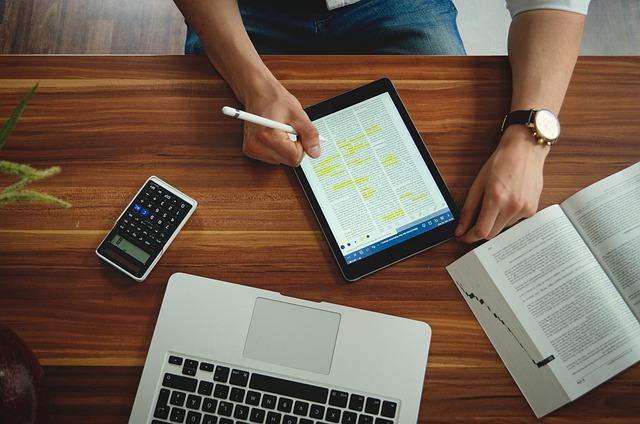在当今数字化的世界里,保护文档安全变得越来越重要。无论是在个人还是企业环境中,Word密码都可以为您的文档添加一层额外的安全防护。在这篇文章中,我们将讨论如何为您的Word文档设置密码,以及一些有关密码管理的**实践。
一、为何需要Word密码
1.防止未经授权的访问:为您的Word文档设置密码可以确保只有授权用户才能访问文档内容。这对于保护敏感数据和知识产权至关重要。
2.防止数据泄露:在共享文档时,未经授权的用户可能会有意或无意地泄露敏感信息。通过设置密码,您可以降低这种风险。
3.提高文档安全性:密码可以增加文档的安全性,使其在传输和存储过程中不易受到攻击。
二、如何为Word文档添加密码
1.打开MicrosoftWord文档。
2.点击文件选项卡,然后选择信息。
3.在左侧菜单中,点击保护文档。
4.在右侧菜单中,选择加密文档。
5.在弹出的对话框中,输入您想要设置的密码。确保密码足够复杂,包括字母、数字和符号。
6.确认密码后,点击加密按钮。文档将加密,并在打开时要求输入密码。
三、如何管理Word密码
1.创建强密码:确保您的密码足够复杂,以减少被破解的风险。使用字母、数字和符号的,并定期更改密码。
2.存储密码:为了避免忘记密码,您可以将密码存储在安全的地方,如密码管理器应用。
3.限制密码共享:尽量减少密码的共享,确保只有授权用户才能访问文档。如果必须共享密码,请使用安全的方式,如通过加密****。
4.定期更新密码:定期更改密码可以降低密码泄露的风险。建议每隔一段时间更新一次密码。
5.启用双因素认证:为了增加安全性,您可以考虑启用双因素认证(2FA),例如通过短信或身份验证器应用发送验证码。
四、注意事项
1.牢记密码:如果您设置了Word密码,请确保牢记密码,以免无法打开文档。
2.备份文档:在设置密码之前,请确保备份文档,以防止无法访问文档内容。
3.避免使用简单密码:简单的密码容易泄露,请尽量使用复杂的密码。
4.遵循NIST指南:遵循美国国家标准与技术研究院(NIST)的密码指南,以确保您的密码足够安全。
通过以上步骤,您可以为您的Word文档添加密码保护,确保文档安全。在实际操作中,请遵循以上建议,提高文档安全性。希望这篇文章能为您提供有关Word密码的详细信息。如果您有其他疑问或需要进一步解答,请在下方留言。祝您工作愉快!